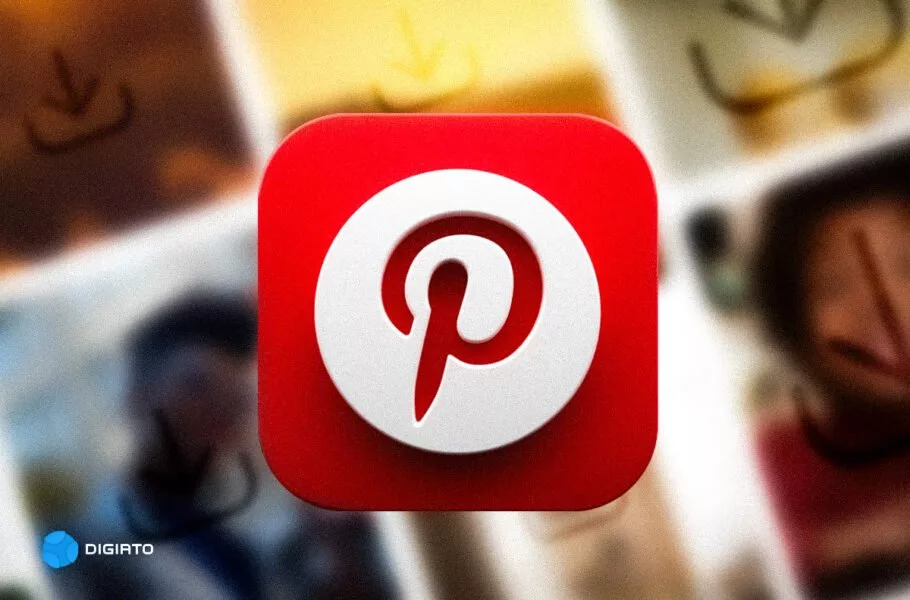
چگونه تصاویر پینترست را دانلود کنیم؟
دانلود عکس از پینترست بدون نیاز به برنامه خاصی امکانپذیر است؛ اما استفاده از ابزارهای جانبی امکان دانلود گروهی را فراهم میسازند.
پینترست یکی از محبوبترین شبکههای اجتماعی برای بهاشتراکگذاری تصویر، ویدیو و ایدهها است. در این مطلب به آموزش دانلود عکس از پینترست خواهیم پرداخت که در مقایسه با اسکرینشات میتواند فایلهای باکیفیتتری را در اختیار کاربران قرار دهد.
فهرست مطالب
چگونه از پینترست عکس دانلود کنیم؟
خود این شبکه اجتماعی امکان دانلود عکس و ویدیو را برای کاربران فراهم ساخته است. البته ابزارهای جانبی متنوعی هم به همین منظور توسعه یافتهاند که شامل وبسایتها و سرویسهای آنلاین در کنار اپلیکیشنهای مخصوص موبایل میشوند. در ادامه به بررسی نحوه دانلود عکس از پینترست و طرز استفاده از برنامههای توسعهیافته برای این کار میپردازیم.
۱. دانلود عکس از پینترست بدون برنامه
آسانترین روش برای دانلود محتوا از شبکه اجتماعی پینترست، استفاده از گزینه دانلود برای پینها است که بهصورت پیشفرض درون اپلیکیشن موبایل و نسخه تحت وب آن قرار گرفته است. برای این کار تنها کافیست تا مراحل زیر را دنبال کنید.
- وارد اپلیکیشن پینترست روی گوشی یا تبلت خود شوید و سپس عکس (پین) مورد نظر که قصد ذخیره آن را دارید، انتخاب کنید.
- روی آیکن سه نقطه در گوشه بالایی عکس بزنید.
- از منوی باز شده Download image را انتخاب کنید.
- تصویر انتخابشده در فولدر Photos (تصاویر) حافظه داخلی گوشی یا تبلت شما ذخیره خواهد شد.
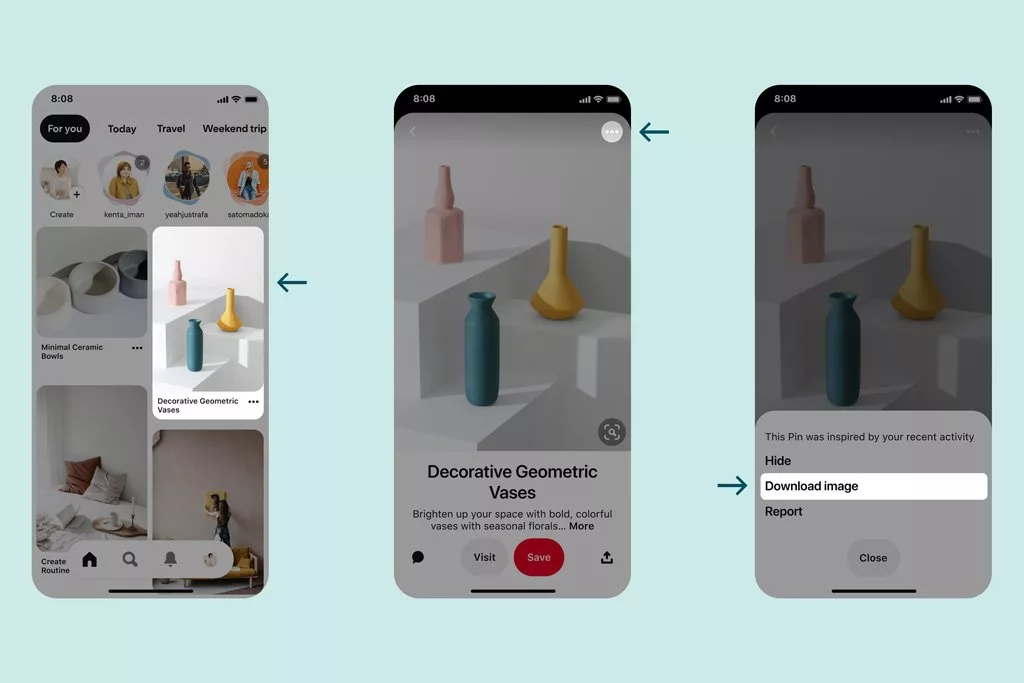
- برای دانلود عکس از نسخه تحت وب این شبکه اجتماعی، تنها کافیست تا عکس مورد نظر خود را باز کنید.
- روی آیکن سه نقطه در گوشه بالایی عکس بزنید.
- مثل قسمت قبلی روی گزینه Download image کلیک کنید.
- ممکن است از شما درخواست شود تا مسیر ذخیرهسازی فایل را انتخاب کنید. در غیر این صورت، تصویر انتخابی در فولدر Downloads (دانلودها) قرار خواهد گرفت.
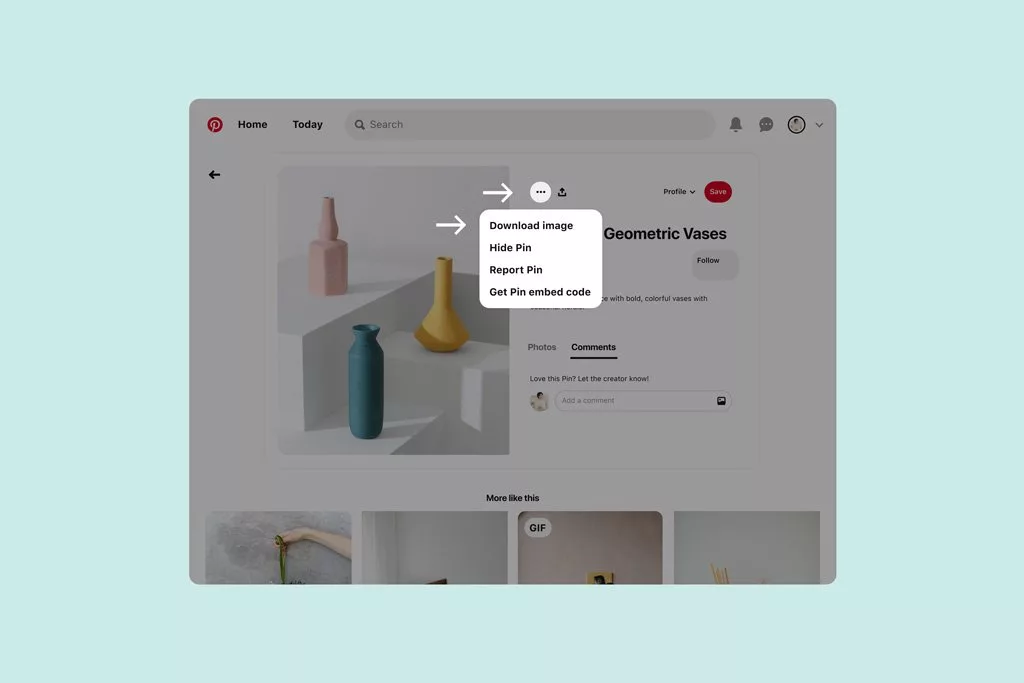
۲. دانلود گروهی عکسها از Pinterest
شاید ذخیره تکی عکسها کمی دشوار بهنظر برسد و کاربران بهدنبال مسیری برای ذخیره گروهی عکسها باشند. خوشبختانه در نسخه تحت وب و با استفاده از یک ابزار جانبی میتوان چنین کاری را انجام داد. برای این کار تنها کافیست تا مراحل گفتهشده در پایین را دنبال کنید.
- ابتدا افزونه Image Downloader را از این لینک دریافت و روی مرورگر گوگل کروم نصب کنید.
- حالا وارد نسخه تحت وب پینترست شوید و بورد موردنظر را که قصد دانلود عکسهای آن را دارید، باز کنید.
- روی آیکن افزونه Image Downloader در گوشه بالایی سمت راست مرورگر خود کلیک کنید تا پنل آن باز شود.
- تصاویر موردنظر خود را جهت دانلود انتخاب کرده و یا روی گزینه Select all برای انتخاب تمامی تصاویر موجود در بورد بزنید.
- درنهایت روی گزینه Download کلیک کرده و در ادامه گزینه Yes را انتخاب کنید تا فرایند ذخیره عکسها روی حافظه دستگاه شروع شود.
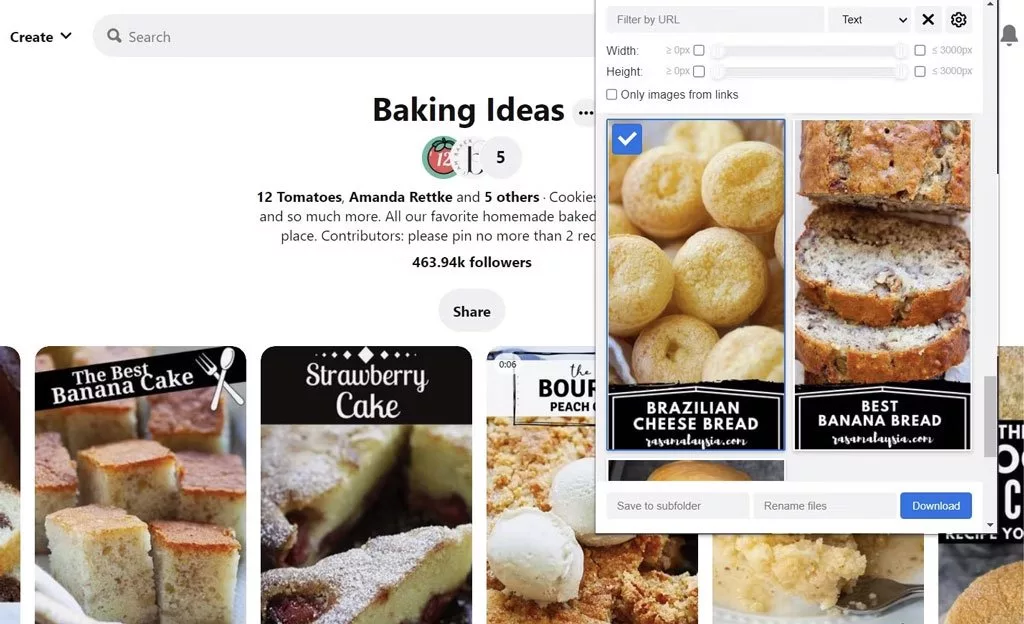
افزونه Image Downloader قابلیتهای متنوع دیگری را هم درون خود جای داده است. برای مثال میتوانید طول و عرض عکسهای موردنظر خود را تنظیم کنید یا فایلها را پیش از ذخیره، تغییر نام دهید. با کمی دستکاری تنظیمات این افزونه، میتوانید نتیجه مطلوبتری را دریافت کنید.
جمعبندی
دانلود عکس از پینترست بدون نیاز به نصب برنامه یا وبسایت خاص امکانپذیر است و کاربران میتوانند این کار را از طریق نسخه تحت وب یا اپلیکیشن اختصاصی موبایل انجام دهند. البته اگر بهدنبال دانلود عکس از Pinterest بهصورت گروهی هستید، میتوانید از افزونه Image Downloader در مرورگر گوگل کروم بهره بگیرید که میتواند تصاویر موجود در وبسایتهای مختلف را بهشکل یکجا دانلود کند و امکانات متعددی را بهشکل رایگان در اختیار کاربران قرار میدهد.









برای گفتگو با کاربران ثبت نام کنید یا وارد حساب کاربری خود شوید.